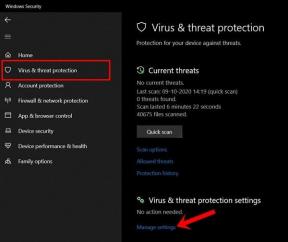BQ Aquaris Wifi Sorunlarını Düzeltmek İçin Hızlı Kılavuz [Sorun Giderme]
Android Ipuçları Ve Püf Noktaları / / August 05, 2021
BQ Aquaris, akıllı telefon endüstrisinin önde gelen üreticilerinden biridir. Şirket tarafından piyasaya sürülen cihazlar çok yönlüdür ve birden fazla fiyat aralığına sahiptir, bu da müşterilere istedikleri cihazları seçmeleri için yeterli seçenek sunar. Bir BQ Aquaris cihazı satın aldınız ve Wi-Fi Bağlantısı sorunu mu yaşıyorsunuz? Yüzleşilmesi çok büyük bir sorun olsa da, diğer tüm akıllı telefon markalarında görülen yaygın bir sorundur ve Wi-Fi bağımlısı veya Wi-Fi bağlantısına ihtiyaç duyan kullanıcıların endişelerini artırdı. görevler. Pekala, sorunu çözmeye karar verdik ve işte BQ Aquaris Wi-Fi sorunları hakkında bilmemiz gerekenler ve nasıl çözülebileceği.
![BQ Aquaris Wifi Sorunlarını Düzeltmek İçin Hızlı Kılavuz [Sorun Giderme]](/f/4c3804068cf2e5fd8768b29e1c98082b.jpg)
İçindekiler
- 1 Wi-Fi sorunu normal bir sorun mu?
- 2 Telefonu yeniden başlatın
- 3 Yönlendiriciyi yeniden başlatın
- 4 Wi-Fi'yi aç / kapat
- 5 Uçak modunu değiştir
- 6 Ara sıra ortaya çıkan sorunları kontrol edin
- 7 Unut ve yeniden bağlan
- 8 DHCP yerine Statik IP kullan
- 9 Kimlik doğrulama başarısız oldu
- 10 IP adresi edinmek
- 11 Cihazı Fabrika Ayarlarına Sıfırlama
Wi-Fi sorunu normal bir sorun mu?
Wi-Fi, bir akıllı telefonda en çok kullanılan servislerden biri olduğu için, cihazın arıza yapma olasılığı vardır. Herhangi bir akıllı telefonda Wi-Fi sorunları ortaya çıkabilir, ancak bu oldukça normaldir. Bu, kullanıcılarının hatalarından kaynaklanabilir. Wi-Fi sorunları yaygındır ve endişelenmenize gerek yoktur. Ancak sorun sık sık ortaya çıkıyorsa, dikkatli olmanız gerekir. Aquaris akıllı telefonlarındaki Wi-Fi sorunları için bazı düzeltmeler.
Telefonu yeniden başlatın
Bir Wi-Fi ağına bağlantınız başarısız oldu, bir yazılım arızası olabilir, bir wifi ağına bağlanmaya çalıştığınız anda meydana gelmiş olabilecek geçici bir yazılım arızası olabilir. Telefonu yeniden başlatın ve sistemi yenileyin, bu sorunu çözecektir. Telefonu kapatmak için güç düğmesine basın veya zorunlu yeniden başlatma gerçekleştirmek için güç düğmesi artı sesi artırın.
Yönlendiriciyi yeniden başlatın
Yönlendiricinin bir kullanıcıyı Wi-Fi ağına bağlamak için daha fazla zaman harcadığı zamanlar vardır. Çok can sıkıcı olabilir. Yönlendirici geçici bir aksaklık yaşadığı için Wi-Fi ağlarına bağlanamadığınızda bile birçok durumla karşılaşacaksınız. Telefonu yeniden başlatmaya benzer şekilde, yönlendiriciyi yeniden başlatmak günü kurtarabilir. Yönlendiriciyi kapatıp yeniden başlatmak sadece birkaç saniye sürer.
Wi-Fi'yi aç / kapat
Telefonunuzda Wi-Fi'yi açmaya çalıştığınız ve açılmadığı veya açıldığında mevcut bir ağa otomatik olarak bağlanmadığı çoğu zaman olur. Kullanıcıların çoğu, bir Wi-Fi ağına bağlanmak istediklerinde telefonlarında aynı sorunu yaşıyor. Bu durumda, Ayarlar >> Wi-Fi'ye gitmeniz ve bağlanmak için ağa dokunmanız gerekir. Başka bir alternatif, Wi-Fi simgesine tekrar dokunarak onu kapatmak ve ardından tekrar AÇMAK için üzerine dokunmaktır.
Uçak modunu değiştir
Bir Wi-Fi ağına bağlanmada sorun mu yaşıyorsunuz? Cihazınızda Wi-Fi hizmetini başlatmak için uçak modunu veya uçuş modunu değiştirebilirsiniz. Bu yöntem, kullanıcının etkinleştirmek için uçak modu simgesine dokunmasını gerektirir. Wi-Fi etkinleştirildiğinde gelen ve giden tüm ağlar engellenecektir. Birkaç dakika bekleyin ve ardından uçak modunu kapatın. Bu, karşılaştığınız Wi-Fi sorunlarını geri yüklemenize yardımcı olacaktır.
Ara sıra ortaya çıkan sorunları kontrol edin
Artık bir Wi-Fi ağına bağlanabildiğinize göre, internet hala çalışmıyorsa, servis sağlayıcıyla ara sıra ortaya çıkan bazı sorunlar olabilir. ISS'lerin çoğu, yaklaşan herhangi bir bakım veya yükseltme işi hakkında kullanıcıları bilgilendirecek veya onlara mesaj gönderecektir, bu nedenle internet kesintiye uğrayabilir. Son derece önemli bazı işler nedeniyle hizmetleri kapatmak zorunda oldukları başka durumlar da var. Bunlar aralıklı sorunlar olarak adlandırılır. Telefonunuzdaki Wi-Fi sorunlarının temel nedeninin bu olup olmadığını öğrenmek için ISS'yi arayın ve bir teknisyenden yardım isteyin.
Unut ve yeniden bağlan
Hala bir Wi-Fi ağına bağlanmada sorun mu yaşıyorsunuz? Neden unutup yeniden bağlamıyorsun? Evet, bir ağla eşleşmeyi kaldırmayı unutmanız yeterliyse, karşılaştığınız Wi-Fi sorunlarını çözebilir. Birkaç dakika bekleyin ve ardından parolayı ve işi girerek yeniden bağlanın, Wi-Fi şimdi çalışıyor. Telefon önceden kaydedilmiş bir ağa bağlanmıyorsa veya telefon Wi-Fi ağının durumunu "Kaydedildi", "Kimlik Doğrulama Sorunu" vb. Olarak gösteriyorsa, bu yöntemi tavsiye ederiz.
DHCP yerine Statik IP kullan
Hala çalışmıyor? Bu durumda, telefonunuz bir Wi-Fi ağının durumunu "IP Adresi Alınıyor" olarak gösteriyorsa ancak bağlanmıyorsa Statik IP ve DHCP arasında geçiş yapabilirsiniz. Bunu nasıl yapabilirsin.
- Telefonunuzdaki Ayarlar uygulamasını açın.
- Kablosuz ve Ağlar'a gidin ve Wi-Fi Ayarları'na dokunun.
- Genellikle üç dikey nokta ile gösterilen Menü düğmesine dokunun ve gelişmiş seçenekleri seçin.
- Şimdi, Statik IP Kullan üzerine dokunun, IP Adresi, Ağ Maskesi, Ağ Geçidi, DNS 1 ve diğerleri ile ilgili ayrıntıları girmeniz gerekecektir.
Kimlik doğrulama başarısız oldu
Bu hata, şifre yanlış olduğunda veya SSID yanlış seçildiğinde görüntülenir. Hatayı kontrol etmek için, girilen şifreyi birkaç kez kontrol etmelisiniz. Bir Android akıllı telefon, kullanıcının şifrelerin gizli olduğu iOS'un aksine "şifre göstermesine" olanak tanır. Şifre doğru olsa bile telefonunuz bu hatayı gösterebilir. Size yardımcı olmak için bir prosedür derledik.
Wi-Fi ve mobil veriyi kapatın ve uçuş modunu açın
- Uçak modunu aktif tutun ve bağlanmak üzere açmak için Wi-Fi simgesine dokunun.
- Wi-Fi bağlandıktan sonra, uçak modunu kapatabilir ve Wi-Fi'nin hala etkin olup olmadığını kontrol edebilirsiniz.
Bir Wi-Fi ağına bağlı, ancak internet yok
Hala bağlı değilseniz, modemi veya yönlendiriciyi yeniden başlatın. Yönlendiriciyi kapatın ve 15 ila 20 saniye KAPALI tutun. Şimdi yönlendiriciyi AÇIN ve bağlanmayı deneyin. Çalışmazsa, telefonu yeniden başlatın ve yeniden bağlanmayı deneyin.
IP adresi edinmek
Bağlanmaya çalıştığınızda can sıkıcı oluyor ve "IP Adresi Alınıyor" gösteriyor. Genellikle, ilerlemek sadece bir saniye kadar sürer, bazen daha fazla zaman alabilir. Kullanıcının bu özelliği değiştirmesine izin veren mHotspot tarafından WiFix gibi uygulamaları veya benzer uygulamaları indirmenizi öneririz. DHCP'yi yukarıda tartışılan Statik IP olarak da değiştirebilirsiniz.
Cihazı Fabrika Ayarlarına Sıfırlama
Bu, tüm düzeltmelerin anasıdır ve her türlü wifi sorununu veya telefonunuzda karşılaştığınız diğer sorunları giderir ve çözer. Önceden tüm verilerin yedeğini aldığınızdan emin olun, çünkü fabrika ayarlarına sıfırlama seçeneğine geçtiğinizde, geri alınamaz ve tüm veriler kalıcı olarak kaybolur. Fabrika ayarlarına nasıl sıfırlayacağınız aşağıda açıklanmıştır.
- Güç düğmesine basın ve telefonu kapatın.
- Ardından, üzerine dokunun güç düğmesi + sesi açma düğmesini birlikte basılı tutun ve güç düğmesinden çıkmanız gerektiğinde telefon dönene kadar basılı tutun, ancak telefon kurtarma moduna geçene kadar ses açma düğmesini basılı tutun.
- Kurtarma moduna eriştiğinizde, menü içinde gezinmek için sesi artırma veya azaltma düğmesini kullanmanız ve seçmek için açma / kapatma tuşunu kullanmanız gerekir.
- Seçmeniz gerekiyor 'verileri sil / fabrika ayarlarına dön' menüden seçin ve ardından seçeneği onaylayın 'Evet tüm kullanıcı verisini sil'.
- Tamamlandıktan sonra, yeniden başlamak için telefonu yeniden başlatabilirsiniz ve bu, çeşitli wifi sorunlarını ve zamanla ortaya çıkabilecek her türlü yazılım aksaklığını veya sorunlarını çözecektir.
Tüm bu adımları uyguladıktan sonra bile sorununuz çözülmediyse, sorun Wi-Fi donanımıyla ilişkilendirilebilir. Bu nedenle cihazınızı yetkili bir servis merkezine götürün.
Bu gönderiyi BQ Aqauris akıllı telefonunuzun Wi-Fi sorunlarını çözmede faydalı bulduğunuzu umuyoruz.
İçerik yazımı altında çeşitli türleri kapsayan 4 yıldan fazla deneyime sahip olan Aadil, aynı zamanda hevesli bir gezgin ve büyük bir film tutkunu. Aadil'in bir teknoloji web sitesi var ve Brooklyn Nine-Nine, Narcos, HIMYM ve Breaking Bad gibi dizilerden heyecan duyuyor.
![BQ Aquaris Wifi Sorunlarını Düzeltmek İçin Hızlı Kılavuz [Sorun Giderme]](/uploads/acceptor/source/93/a9de3cd6-c029-40db-ae9a-5af22db16c6e_200x200__1_.png)